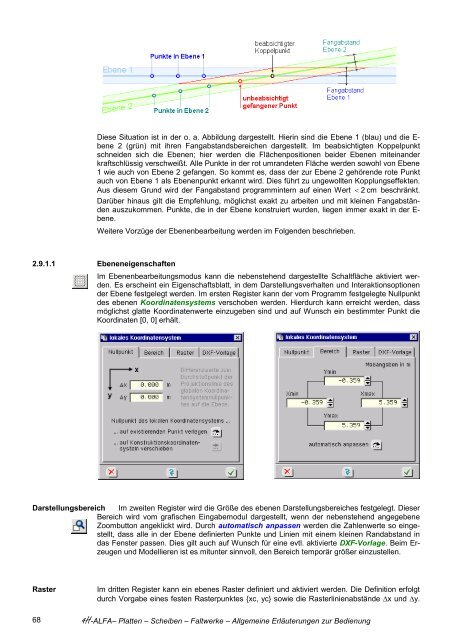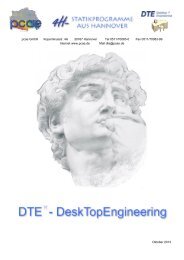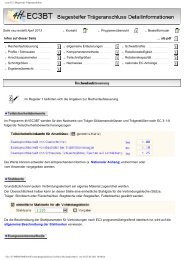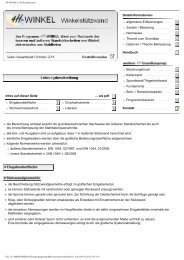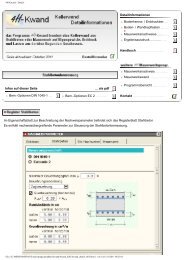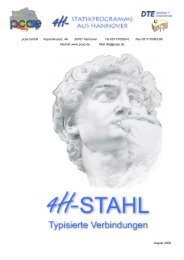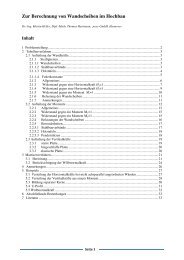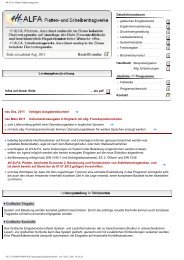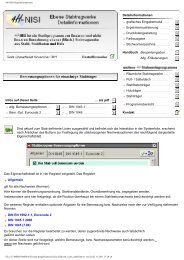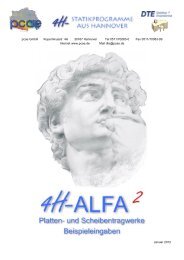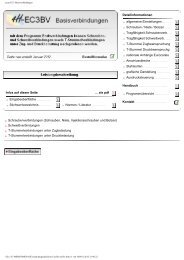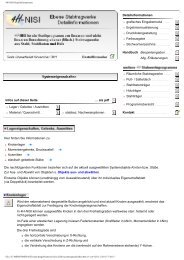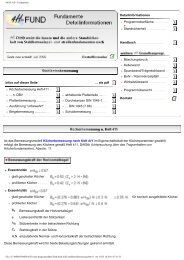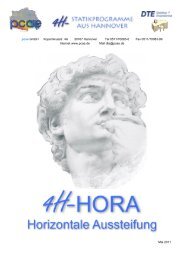pcae GmbH Kopernikusstr. 4A 30167 Hannover Tel 0511/70083-0 ...
pcae GmbH Kopernikusstr. 4A 30167 Hannover Tel 0511/70083-0 ...
pcae GmbH Kopernikusstr. 4A 30167 Hannover Tel 0511/70083-0 ...
Erfolgreiche ePaper selbst erstellen
Machen Sie aus Ihren PDF Publikationen ein blätterbares Flipbook mit unserer einzigartigen Google optimierten e-Paper Software.
68<br />
Diese Situation ist in der o. a. Abbildung dargestellt. Hierin sind die Ebene 1 (blau) und die Ebene<br />
2 (grün) mit ihren Fangabstandsbereichen dargestellt. Im beabsichtigten Koppelpunkt<br />
schneiden sich die Ebenen; hier werden die Flächenpositionen beider Ebenen miteinander<br />
kraftschlüssig verschweißt. Alle Punkte in der rot umrandeten Fläche werden sowohl von Ebene<br />
1 wie auch von Ebene 2 gefangen. So kommt es, dass der zur Ebene 2 gehörende rote Punkt<br />
auch von Ebene 1 als Ebenenpunkt erkannt wird. Dies führt zu ungewollten Kopplungseffekten.<br />
Aus diesem Grund wird der Fangabstand programmintern auf einen Wert < 2 cm beschränkt.<br />
Darüber hinaus gilt die Empfehlung, möglichst exakt zu arbeiten und mit kleinen Fangabständen<br />
auszukommen. Punkte, die in der Ebene konstruiert wurden, liegen immer exakt in der Ebene.<br />
Weitere Vorzüge der Ebenenbearbeitung werden im Folgenden beschrieben.<br />
2.9.1.1 Ebeneneigenschaften<br />
Im Ebenenbearbeitungsmodus kann die nebenstehend dargestellte Schaltfläche aktiviert werden.<br />
Es erscheint ein Eigenschaftsblatt, in dem Darstellungsverhalten und Interaktionsoptionen<br />
der Ebene festgelegt werden. Im ersten Register kann der vom Programm festgelegte Nullpunkt<br />
des ebenen Koordinatensystems verschoben werden. Hierdurch kann erreicht werden, dass<br />
möglichst glatte Koordinatenwerte einzugeben sind und auf Wunsch ein bestimmter Punkt die<br />
Koordinaten [0, 0] erhält.<br />
Darstellungsbereich Im zweiten Register wird die Größe des ebenen Darstellungsbereiches festgelegt. Dieser<br />
Bereich wird vom grafischen Eingabemodul dargestellt, wenn der nebenstehend angegebene<br />
Zoombutton angeklickt wird. Durch automatisch anpassen werden die Zahlenwerte so eingestellt,<br />
dass alle in der Ebene definierten Punkte und Linien mit einem kleinen Randabstand in<br />
das Fenster passen. Dies gilt auch auf Wunsch für eine evtl. aktivierte DXF-Vorlage. Beim Erzeugen<br />
und Modellieren ist es mitunter sinnvoll, den Bereich temporär größer einzustellen.<br />
Raster Im dritten Register kann ein ebenes Raster definiert und aktiviert werden. Die Definition erfolgt<br />
durch Vorgabe eines festen Rasterpunktes {xc, yc} sowie die Rasterlinienabstände Δx und Δy.<br />
4H-ALFA– Platten – Scheiben – Faltwerke – Allgemeine Erläuterungen zur Bedienung